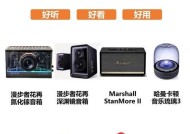华为全家桶电脑使用方法是什么?如何实现设备协同?
- 家电常识
- 2025-04-22
- 13
- 更新:2025-04-09 00:41:46
在这个数字化飞速发展的时代,华为作为科技巨头,推出了多款产品构建了所谓的“华为全家桶”,其中就包括了多款电脑产品。这些产品不仅硬件性能卓越,而且通过华为的智慧生态,可以实现设备间的高效协同。本文旨在为用户全面揭示华为全家桶电脑的使用方法,特别是如何轻松实现设备间的协同工作,提供一整套的使用体验。
一、华为全家桶电脑概述
华为全家桶电脑系列产品包括华为MateBook系列、华为MateStation系列以及华为MatePad系列平板电脑等,它们各自拥有强大的硬件配置以及与华为生态系统无缝对接的能力。

二、基础设备连接方法
要实现设备间的协同工作,首先需要确保设备可以互相连接。
1.网络连接
有线连接:使用网线将电脑连接至路由器,这是最稳定的方式。
无线连接:通过WiFi将电脑连接到网络,实现基本的网络通信。
2.蓝牙连接
确保电脑的蓝牙功能已经开启,然后搜索并连接蓝牙设备,如蓝牙鼠标、键盘等。
3.NFC连接
若设备支持NFC功能,只需将两台设备靠近,系统将自动识别并建立连接。

三、华为多屏协同功能
华为设备之间的多屏协同是其生态系统的一大亮点,它允许用户将手机屏幕投影到电脑上,实现文件、文本、图片和视频的轻松传输。
1.手机与电脑连接
确保手机和电脑均支持多屏协同功能,并且系统已更新到最新版本。
在手机上下滑打开控制中心,点击“多屏协同”按钮,选择要连接的电脑名称。
在电脑端,点击“多屏协同”图标,接受来自手机的连接请求。
2.文件传输和应用共享
连接成功后,电脑端会出现手机界面,可以像操作电脑一样操作手机。
文件传输:直接在界面上拖拽文件即可在两个设备间传输。
应用共享:可以将手机应用内的内容直接投屏到电脑上进行展示。
3.鼠标和键盘共享
在多屏协同状态下,电脑的鼠标和键盘可以同时控制手机,实现快速高效的交互。

四、华为云空间同步
华为云空间是华为设备协同的重要组成部分,它可以帮助用户在不同设备间同步文件和设置。
1.注册和登录华为云账号
使用手机号注册华为云账号,并在所有设备上登录该账号。
2.启用云空间同步功能
在电脑的设置中找到“云空间”选项,启用同步功能。
选择需要同步的文件类型,如文档、图片等,并设定同步目录。
3.文件自动同步
一旦有新文件创建或修改,它们会自动上传至云空间,并在其他设备上同步下载。
五、常见问题与解决方案
1.设备无法连接
确保所有设备的系统和驱动程序都是最新的。
检查设备的连接设置,如网络是否通畅,蓝牙和NFC是否开启。
2.文件传输速度慢
尝试更换为有线连接方式,以提高文件传输的速度。
关闭其他后台运行的应用程序,释放更多网络资源。
3.多屏协同功能无法使用
检查华为电脑管家或华为手机管家是否安装,并且版本支持多屏协同。
重启手机和电脑,或者重新安装相关软件。
六、高级技巧与实用建议
为了充分利用华为全家桶电脑的潜力,以下是一些高级技巧和实用建议:
1.熟悉快捷键
学习并掌握电脑的快捷键操作,如快速截屏、窗口切换等,能提高工作效率。
2.自定义多屏协同操作
在多屏协同设置中,可以自定义快捷键和功能,使得操作更加符合个人习惯。
3.定期维护设备
定期清理电脑和手机的缓存,更新软件,以保持设备的最佳性能。
华为全家桶电脑的使用方法和设备协同功能,为用户提供了高效、便捷的工作和生活体验。遵循本文的指导,您将能轻松掌握这些技术,享受到华为生态带来的便利。如果您在操作过程中遇到任何问题,可以按照文章提供的常见问题解决方法进行排查。同时,我们也鼓励您探索更多高级功能,充分利用华为设备间的强大协同作用。
综上所述,华为全家桶电脑不仅是一款出色的产品,更是一套完整的解决方案,能够满足用户在日常生活和工作中对于智能设备协同的各种需求。